步驟7
將 “前景” 和 “背景色” 設置為 #f7eee7 和 #988f86, 選擇第5層, 選擇 “畫筆 04” , 然後選擇並描邊 “中心” 路徑。將第5層的混合模式更改為 “柔光”。(這裏的圖層五應該是製作了一個和圖層三一樣的效果,知識圖層疊加模式改變了,大家更加情況來製作這一成吧)
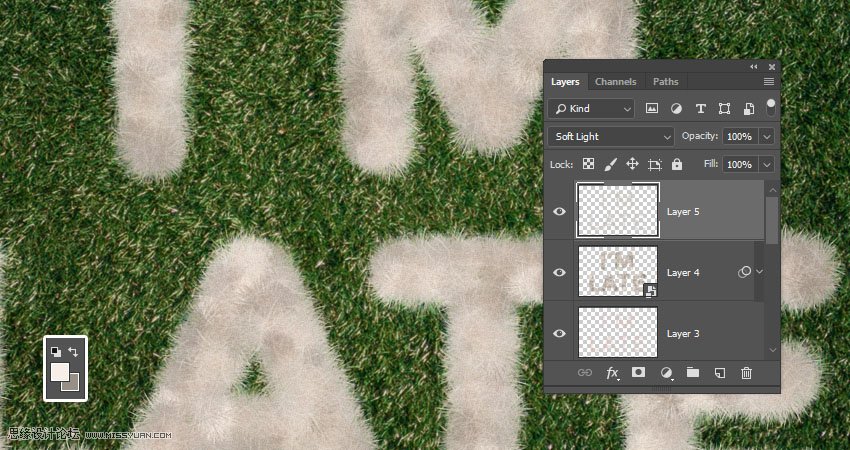
7. 對多個圖層進行分組和樣式設置
步驟1
將所有的圖層放在一個組中, 並將其命名為 “文本”。
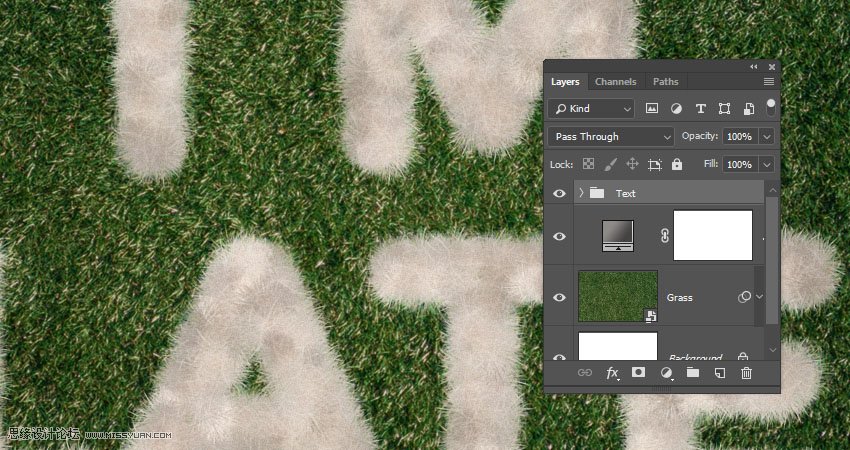
步驟2
雙擊 “文本” 組, 以使用如下設置應用到 “投影” 效果:
混合模式: 顏色加深
顏色: #1b1610
不透明度: 35%
距離: 0
大小:25
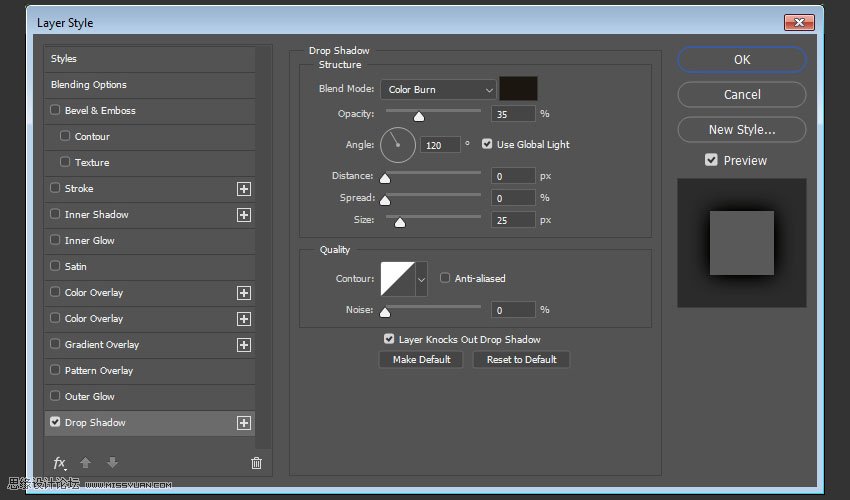
步驟3
在 “文本” 組的頂部添加 “色階調整圖層”, 並將其剪切到該圖層。將 “輸入色階” 的 “陰影” 值更改為 5, 將 “高光” 更改為 “235”, 並將 “輸出色階” 的 “陰影” 值更改為15。
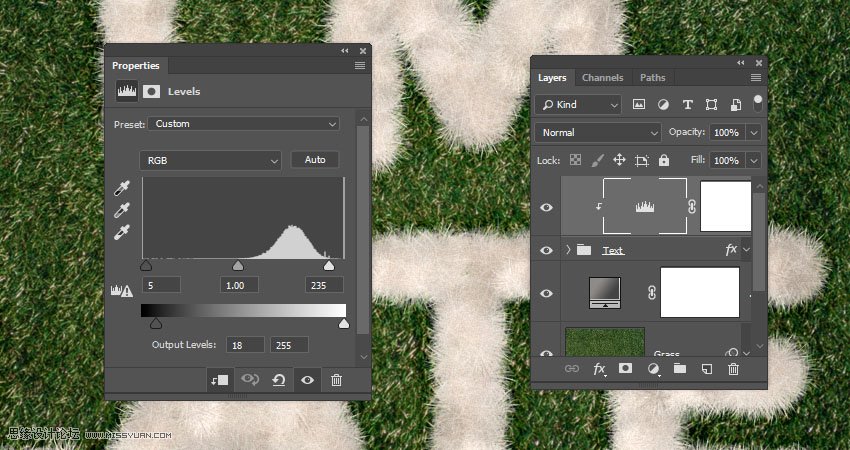
到這裏我們的文本效果就差不多完成了,不過為了更好的效果和細節,我們將繼續添加一些物體來裝飾文本!go
8.選擇對象並處理他
步驟1
打開我們的愛心圖像, 並使用快速選擇工具選擇其中一顆心。選擇愛心後, 單擊 “選項” 欄中的 “選擇和蒙版” 按鈕。

步驟2
調整設置以獲得更清晰的愛心, 然後單擊 “確定”。轉到 “編輯” > “拷貝” 以複製所選的愛心。
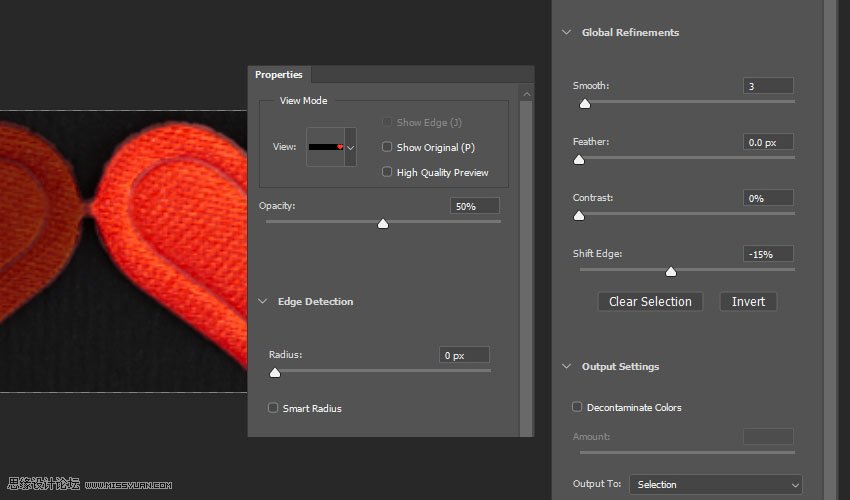
9.將對象放置到相應的地方
步驟1
返回到原始文檔, 然後轉到 “編輯” > “粘貼”。將粘貼的圖層轉換為智能對象, 然後按 ctrl-t 進入自由變換模式, 以便根據需要變換愛心。點擊回車鍵提交更改。
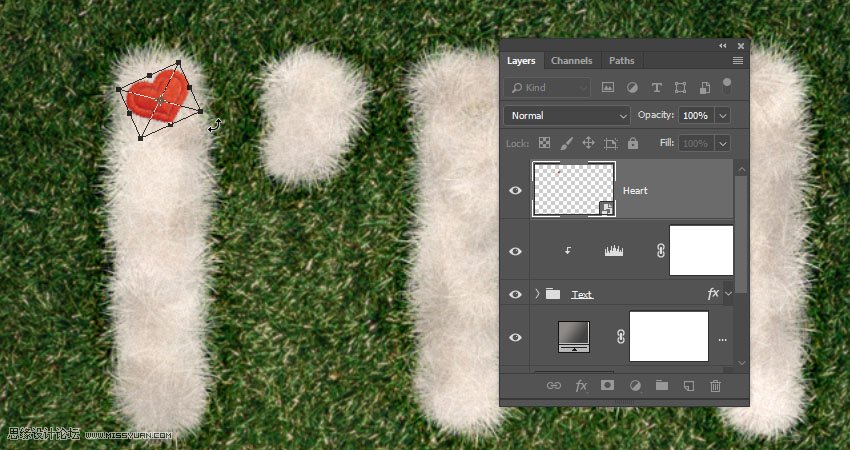
步驟2
選擇 “畫筆工具”, 然後選擇 “畫筆 01”, 然後取消選中 “畫筆設置” 面板中的 “顏色動態” 選項卡。
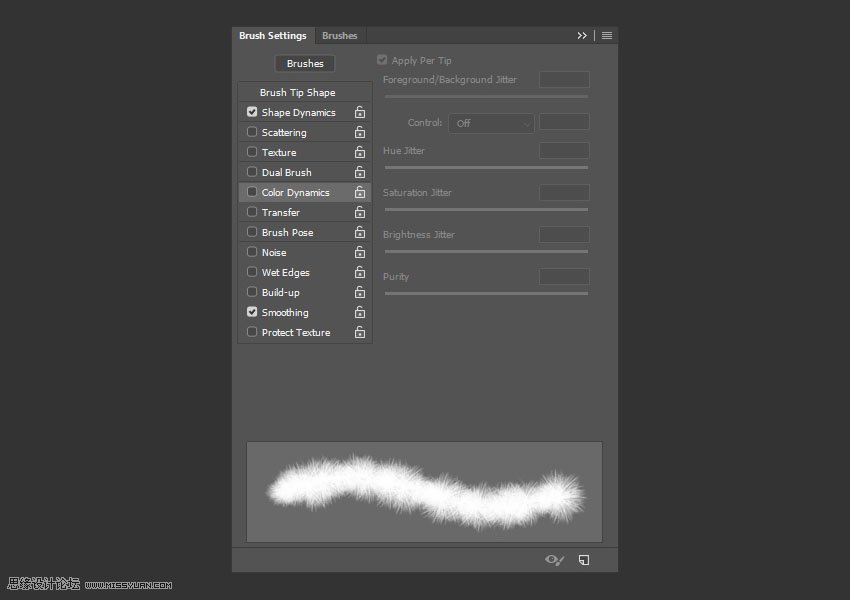
步驟3
單擊 “圖層” 面板底部的 “添加圖層蒙版” 圖標, 確保選擇遮罩的縮略圖, 將 “前景顏色” 設置為 “黑色”, 並在愛心周圍稍稍塗抹, 以便將其與 “圖層” 下方的毛毛混合。如有必要, 您也可以更改畫筆大小。
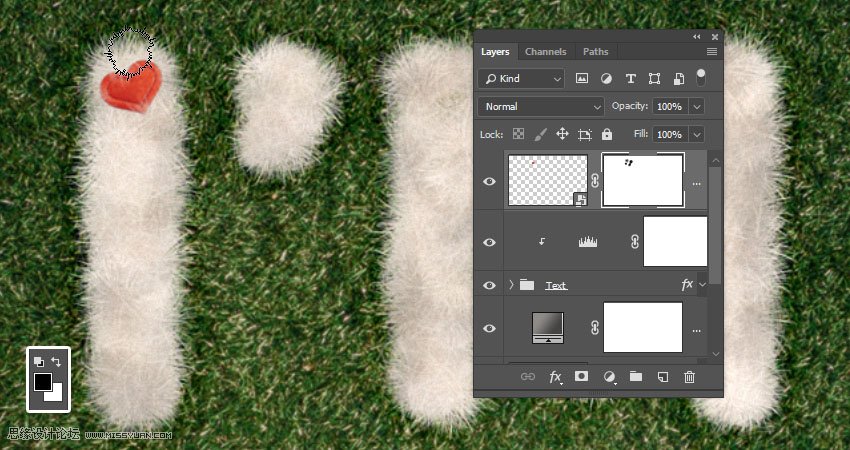
步驟4
重複同樣的步驟, 在你創建的文本中添加更多的心, 並將所有的心層放在一個名為 “心” 的組中。
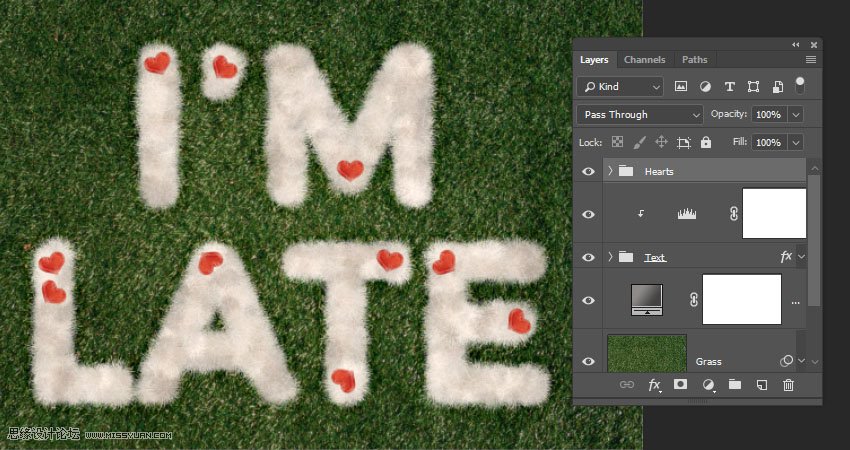
步驟5
雙擊 “心” 組, 使用以下設置應用 “投影” 效果:
混合模式: 線性加深
顏色: #1b1610
不透明度: 25%
距離: 0
大小:15
這將把心和文字融合得更多
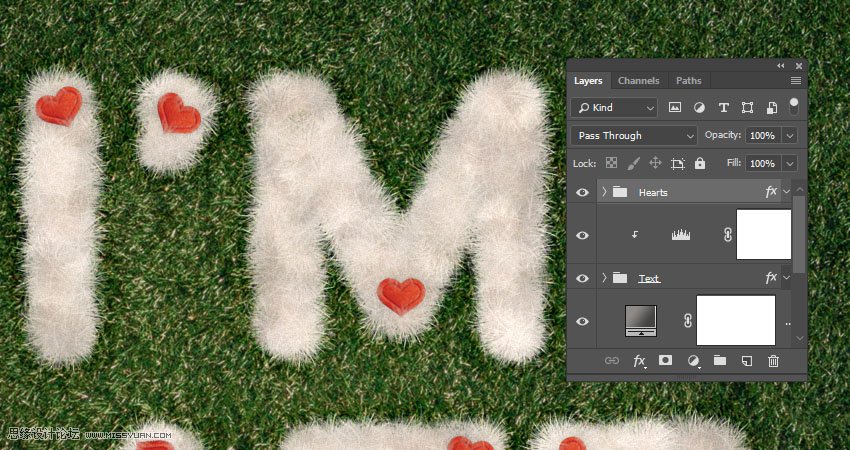
10.再次從圖像中提取簡單對象
步驟1
打開袖珍手表圖像, 然後使用橢圓選框工具選擇沒有蓋子的手表部件。

步驟2
使用 “快速選擇工具” 選擇上部, 並確保按住 shift 鍵加選到現有的選擇中。如果要取消選擇任何部件, 請按住ait鍵進行減選。

步驟3
複製所選手表並將其粘貼到原始文檔中, 將其圖層轉換為智能對象, 並添加圖層蒙版, 以便在手表上塗上一點毛毛, 就像您製作愛心時那樣。

11.調整手表對象的一些細節
步驟1
再次使用橢圓選框工具選擇腕表的內部。

步驟2
添加 色相/飽和度調整圖層並將剪切進鍾表圖層中。將色相更改為-56, 將明度更改為41。
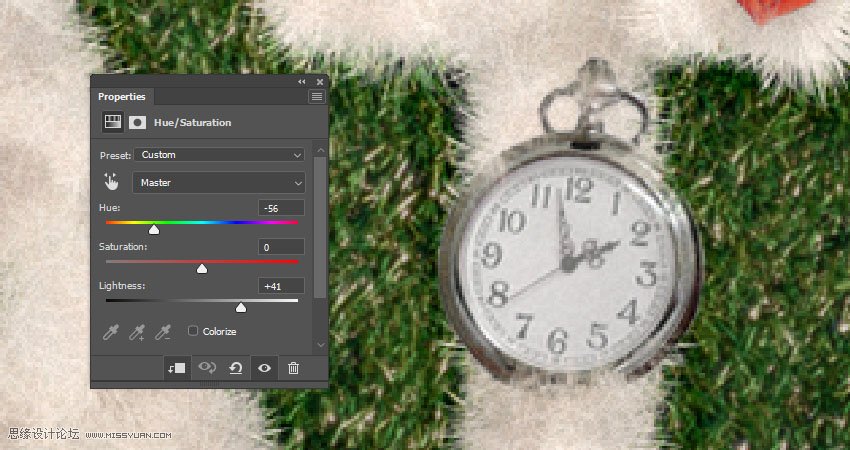
步驟3
使用 “顏色 #ffefbe 添加到純色填充圖層, 將其裁剪到鍾表圖層, 並將其” 混合模式 “更改為” 線性加深 “。

推薦設計

優秀海報設計精選集(8)海報設計2022-09-23

充滿自然光線!32平米精致裝修設計2022-08-14

親愛的圖書館 | VERSE雜誌版版式設計2022-07-11

生活,就該這麼愛!2022天海報設計2022-06-02
最新文章

5個保姆級PS摳圖教程,解photoshop教程2023-02-24

合同和試卷模糊,PS如何讓photoshop教程2023-02-14

PS極坐標的妙用photoshop教程2022-06-21

PS給數碼照片提取線稿photoshop教程2022-02-13
















